电脑重装系统后图标丢失如何恢复?
17
2025-02-28
在使用计算机的过程中,经常会遇到系统崩溃、病毒入侵等问题,这时候最好的解决方法就是进行系统重装。但是对于不懂电脑的人来说,重装系统可能会变成一件比较困难的事情。本文将为大家介绍W7重装系统的详细步骤,让您轻松完成。

备份重要数据
在进行系统重装之前,首先需要备份重要数据。如个人文档、图片、音乐、视频等等。这样可以避免数据丢失造成的不便和损失。
准备W7安装盘
W7安装盘可以在官网下载或者通过光盘制作得到。安装盘准备好后,将光盘插入电脑中并启动计算机。

进入BIOS设置
在电脑开机时按下“Del”或者“F2”等键进入BIOS设置。在Boot选项中选择首先启动光驱,并保存退出。
进入安装界面
在进入安装界面后,选择安装语言以及其他相关选项。
选择安装方式
选择“自定义(高级)”安装方式,接着选择需要安装的磁盘,并进行分区格式化。
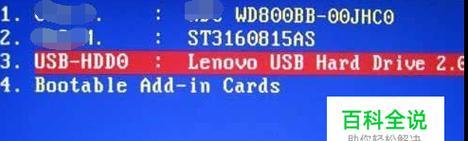
开始安装
点击“下一步”后,系统开始进行安装。等待一段时间后,系统将会自动重启。
设置时间和日期
在重启后,进入时间和日期设置界面。根据实际情况进行设置。
设置计算机名
在计算机名设置界面中,输入计算机名,然后点击“下一步”。
设置管理员密码
在管理员密码设置界面中,输入密码并确认。请务必记住密码。
安装驱动
安装系统后需要安装相应的驱动程序,以确保计算机硬件正常工作。
更新系统
在安装好驱动后,需要进行系统更新以确保安全性和稳定性。
安装常用软件
在系统更新完成后,需要安装常用软件以满足日常需求。如浏览器、播放器、办公软件等等。
恢复数据
在安装完常用软件后,可以将之前备份的数据进行恢复。
清理垃圾文件
在使用计算机的过程中会产生大量的垃圾文件,对计算机性能有很大影响。因此需要定期清理垃圾文件。
通过以上步骤,我们可以完成W7系统的重装。重装系统后,计算机会变得更加流畅。同时也要注意数据备份和驱动安装等问题。希望本文对大家有所帮助。
版权声明:本文内容由互联网用户自发贡献,该文观点仅代表作者本人。本站仅提供信息存储空间服务,不拥有所有权,不承担相关法律责任。如发现本站有涉嫌抄袭侵权/违法违规的内容, 请发送邮件至 3561739510@qq.com 举报,一经查实,本站将立刻删除。